Informazioni sul pannello di input
[PenInputPanel è stato sostituito da TextInput. Per altre informazioni, vedere Programmazione del pannello di input di testo.
A partire da Microsoft Windows XP Tablet PC Edition Software Development Kit (SDK) versione 1.0, il pannello di input tablet Tablet PC a livello di sistema offre un meccanismo universale per eseguire l'input di testo nella piattaforma Windows, anche se non fornisce l'accesso a livello di codice. L'oggetto Tablet PC SDK versione 1.5 PenInputPanel integra gli strumenti di input di testo nelle applicazioni.
L'immagine seguente mostra il pannello di input penna visualizzato nell'esempio di esempio di modulo attestazioni automatica .
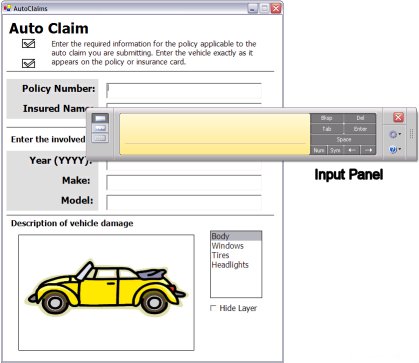
L'oggetto PenInputPanel è pratico per gli sviluppatori di applicazioni. Non è necessario sostituire i controlli nei moduli esistenti. È sufficiente collegare oggetti PenInputPanel ai controlli esistenti che ricevono input di testo e possono iniziare a ricevere input dall'oggetto PenInputPanel .
L'oggetto PenInputPanel adotta le impostazioni dal pannello di input per le proprietà seguenti:
- Layout
- Spessore penna
- Timeout di riconoscimento
- Dimensioni della casella, modalità di invio e altre impostazioni specifiche dell'input boxed dell'Asia orientale
L'oggetto PenInputPanel non fornisce l'accesso all'input penna sottostante. Per ottenere l'input penna, usare il controllo InkPicture .
L'oggetto PenInputPanel fornisce un'interfaccia utente sul posto che è facilmente individuabile dagli utenti finali delle applicazioni. Viene attivato automaticamente quando l'utente tocca una finestra con un oggetto PenInputPanel usando la penna del tablet. Il pannello di input penna viene visualizzato automaticamente quando il sistema rileva un evento CursorButtonUp per la finestra a cui è collegato l'oggetto PenInputPanel . L'attivazione automatica può essere disabilitata impostando la proprietà AutoShow su FALSE.
Il pannello di input penna non viene visualizzato automaticamente negli eventi del mouse. Gli eventi penna vengono convertiti in eventi del mouse quando si usano Servizi terminal. L'oggetto PenInputPanel non funziona su una connessione di Servizi terminal.
Modalità di input del pannello di input penna
L'oggetto PenInputPanel consente la funzionalità della tastiera o l'input di scrittura a mano, con tasti aggiuntivi per assistere l'input. L'interfaccia utente del pannello di input penna include:
- Riquadro di scrittura
- Riquadro di scrittura per le lingue asiatiche orientali
- Tasti quickKeys
- Tastiera sul posto
La disponibilità del riquadro di scrittura rispetto al riquadro di scrittura per le lingue asiatiche orientali dipende dall'impostazione predefinita delle impostazioni locali dell'utente nel sistema operativo.
Riquadro di scrittura
Il riquadro di scrittura è simile all'interfaccia utente del pannello di input familiare.
Il riquadro di scrittura raccoglie la grafia dall'utente finale. L'interfaccia utente di base include una sola riga di scrittura in cui l'utente può scrivere testo con una penna digitale. Al termine della scrittura dell'utente e tocca il pulsante Invia o attende che si verifichi un timeout, la grafia viene inviata al riconoscimento.
L'input penna viene riconosciuto dopo un intervallo di tempo specificato trascorso dall'ora in cui è stato raccolto l'ultimo tratto dell'input penna. Quando si verifica il timeout, l'input penna viene rimosso dall'area di raccolta e il riconoscimento. Il testo riconosciuto viene quindi inserito nel controllo a cui è collegato l'oggetto PenInputPanel .
Riquadro multibox asiatico orientale
La versione asiatica orientale del pannello di input penna visualizza un'interfaccia multibox per l'immissione di caratteri asiatici. Fornisce alternative ed è simile all'interfaccia utente del pannello di input. Gli utenti possono correggere i caratteri non riconosciuti toccando una casella di scrittura e selezionando il carattere corretto da un elenco di alternative nella barra nella parte superiore del pannello di input penna. I pulsanti di filtro sono disponibili per restringere l'elenco di alternative di riconoscimento ai tipi di caratteri specificati, ad esempio i simboli.
Le versioni coreane e giapponesi del riquadro di scrittura hanno una chiave di conversione oltre alle mini chiavi rapide comuni a tutte le skin della lingua.
Per ottenere i caratteri latini nel riquadro di scrittura per le lingue asiatiche orientali, impostare la proprietà Factoid per aumentare l'accuratezza del riconoscimento dei caratteri latini. Impostare il membro Digit dell'oggetto Factoid per i caratteri numerici o il membro OneChar dell'oggetto Factoid per caratteri alfabetici e numerici.
Tasti quickKeys
Il pannello di input penna fornisce due tasti di piccole dimensioni per l'immissione di simboli e numeri.
Tastiera sul posto
Il pannello di input penna fornisce una modalità tastiera per situazioni in cui il riconoscimento della grafia non è sufficiente. Ad esempio, quando si immette una password o un numero di parte, è probabile che gli utenti abbiano più successo usando la tastiera del pannello di input penna rispetto al riquadro di scrittura. Ciò è dovuto al fatto che le password o i numeri di parte sono improbabili nel dizionario riconoscimento del riquadro di scrittura.
Supporto del riconoscimento
L'oggetto PenInputPanel supporta i riconoscimento di spedizione per Windows XP Tablet PC Edition versione 1.0 e Tablet PC SDK versione 1.5.
Posizionamento automatico
Per impostazione predefinita, il pannello di input penna viene posizionato automaticamente rispetto al controllo a cui è collegato. Non si sovrappone il controllo a meno che non sia presente un'sufficientemente proprietà dello schermo sia per il pannello di input penna che per il controllo o a meno che lo sviluppatore non imposta esplicitamente la posizione del pannello di input penna.
Funzioni di posizionamento automatico solo quando lo sviluppatore non ha impostato in modo esplicito la posizione usando il metodo MoveTo . Per eseguire l'override della posizione automatica, modificare i valori delle proprietà Top and Left in un gestore eventi PanelMoving .
La posizione del pannello di input penna è vincolata dai bordi dello schermo. Nessun bordo del pannello di input penna può essere più vicino a 0,25 pollici da qualsiasi bordo dello schermo.
Per impostazione predefinita, la parte superiore del pannello di input penna viene visualizzata nella parte inferiore del controllo a cui è collegata e viene separata dal controllo in base al valore della proprietà VerticalOffset . Se non è presente spazio sufficiente sotto il controllo, nella parte inferiore del pannello di input penna viene visualizzato nella parte superiore del controllo a cui è collegato e viene separato dal controllo in base al valore della proprietà VerticalOffset . Se non c'è ancora spazio sufficiente, come nel caso di un controllo di modifica a schermo intero, il pannello di input penna si sovrappone al controllo.
Il pannello di input della penna perimetrale sinistro viene visualizzato al bordo sinistro del controllo a cui è collegato e viene separato dal controllo in base al valore della proprietà HorizontalOffset , ad eccezione del limite associato dallo schermo. Se la posizione desiderata inserisce il pannello di input penna oltre i limiti dello schermo disponibili, il pannello di input penna presuppone la posizione orizzontale più vicina possibile.
Sovrapposizione forzata
A volte è necessario che il pannello di input penna si sovrapponga al controllo collegato, come nel caso di un controllo di modifica a schermo intero. In questi casi, la posizione automatica del pannello di input penna viene determinata usando le regole seguenti:
- Quando il punto di inserimento si trova nella metà superiore del controllo collegato, la posizione verticale del pannello di input penna si trova nella parte inferiore dello schermo, eventualmente posizionandola sulla parte inferiore del controllo.
- Quando il punto di inserimento si trova nella metà inferiore del controllo collegato, la posizione verticale del pannello di input penna si trova nella parte superiore dello schermo, eventualmente posizionandola sulla metà superiore del controllo.
Controlli senza finestra
Nel caso in cui un oggetto PenInputPanel sia collegato a un controllo senza finestre, il pannello di input penna viene posizionato rispetto all'elemento padre del controllo senza finestra. Impostare le proprietà Top e Left in un gestore eventi PanelMoving oppure usare il metodo MoveTo per posizionare manualmente il pannello di input penna.